Android 화면 잠금 설정은 데이터 및 개인 정보 보안을 보호하는 데 중요합니다. 우리는 필요와 습관에 따라 적절한 화면 잠금 유형을 선택하는 경우가 많습니다. 하지만 Android 기기에서 잊어버린 PIN을 제거하려면 어떻게 해야 할까요? 걱정하지 마세요. 이 문서에서는 Android 에서 화면 잠금 PIN을 제거하는 방법에 대한 8가지 효과적인 방법을 제공하므로 비밀번호가 있든 없든 현재의 곤경에서 쉽게 벗어날 수 있습니다.

비밀번호를 기억하는 경우 "설정"을 통해 Android 에서 PIN을 쉽게 제거할 수 있습니다. Android 기기의 잠금 화면 설정은 기기에 따라 다를 수 있습니다. 그러나 다음 단계를 따르면 대부분의 Android 휴대폰에서 PIN을 삭제할 수 있습니다.
데이터 손실 없이 Android 에서 화면 잠금 PIN을 제거하는 방법은 무엇입니까?
1단계. Android 휴대폰에서 설정을 엽니다.
2단계. "보안" 또는 "위치 및 보안"을 찾아 > "잠금 화면 비밀번호"를 탭하세요.
3단계. "화면 잠금"을 선택하고 PIN 코드를 입력하세요.
4단계. "없음"을 탭하고 작업을 확인합니다.

잠금 화면에서 PIN을 어떻게 제거하나요? 비밀번호가 기억나지 않더라도 걱정하지 마세요. 이 섹션에서는 비밀번호 없이 Android 에서 화면 잠금 PIN을 제거하는 7가지 방법을 소개합니다. 각각의 내용을 함께 살펴보겠습니다.
Android 잠금 해제는 잠긴 Android 휴대폰에서 PIN 및 기타 잠금 장치를 제거하는 가장 쉽고 빠른 방법입니다. Samsung, Xiaomi, Huawei, Motorola, Google 등과 같은 거의 모든 주요 Android 브랜드에서 작동합니다.
Android 잠금 해제의 주요 기능:
Android 휴대폰에서 화면 잠금 비밀번호를 제거하는 방법은 무엇입니까?
01 컴퓨터에 소프트웨어를 설치하고 실행한 다음 "화면 잠금 제거"를 선택하세요. 그런 다음 USB 케이블을 통해 잠긴 Android 휴대폰을 컴퓨터에 연결합니다.

02 목록에서 기기 모델을 선택하고 "잠금 해제 시작"을 클릭하세요.

03 화면의 지시에 따라 다운로드 모드로 들어갑니다. 그 후, 프로그램은 잠긴 Android 휴대폰에 복구 패키지를 자동으로 설치합니다. 복구 패키지 다운로드가 완료되면 프로그램에서 "지금 제거"를 클릭하여 Android 에서 화면 잠금 PIN을 제거하세요.

이 방법을 사용하려면 Android 휴대폰에서 내 기기 찾기 옵션을 활성화해야 하며 Google 계정이 기기와 연결되어 있어야 합니다. 그렇지 않으면 진행할 수 없습니다.
온라인으로 Android 에서 PIN 잠금을 제거하는 방법은 무엇입니까?
1단계. 컴퓨터 브라우저에서 google.com/android/find를 열고 Google 계정과 비밀번호로 로그인합니다.
2단계. 모든 장치에서 잠금 해제하려는 Android 장치를 선택하고 "장치 지우기" 옵션을 누릅니다.

3단계. 작업을 확인합니다. Android 기기를 삭제하면 기기에서도 데이터가 제거됩니다.
안전 모드는 시스템 결함 수정 , 타사 앱에서 설정한 화면 잠금 제거 등 Android 휴대전화에 대해 다양한 작업을 수행할 수 있습니다. 이 방법에 관심이 있다면 다음 단계를 계속 진행하세요.
1단계. "전원" 버튼을 길게 누르고 "전원 끄기"를 클릭합니다.
Step 2. 안전 모드로 재부팅할지 묻는 메시지가 나타나면 "확인"을 탭하세요.
타사 앱의 잠금 화면이 일시적으로 비활성화됩니다. 원하지 않는 데이터를 제거하거나 잠금 화면 앱을 제거할 수 있습니다. 그런 다음 장치를 재부팅하여 안전 모드를 종료하십시오.

Android 기기가 Android 4.4 이하 버전을 실행하는 경우 패턴 찾기를 사용하여 PIN 코드를 쉽게 제거할 수 있습니다. 계속 진행하기 전에 기기에 연결된 Google 계정 자격 증명을 알아야 합니다.
PIN을 잊어버린 경우 Android 의 잠금을 어떻게 해제하나요?
1단계. 화면에 패턴/PIN 분실 옵션이 나타날 때까지 잠금 화면에 잘못된 PIN 코드를 여러 번 입력합니다.
2단계. "패턴/PIN 분실" 옵션을 누르고 "Google 자격 증명으로 로그인" 옵션을 선택하세요. 나중에 Google 계정과 비밀번호를 입력하고 "로그인"을 누르세요.

3단계. 완료되면 장치의 잠금이 해제되고 새 보안 잠금 장치를 설정할 수 있습니다.
Android 에서 PIN을 제거하는 또 다른 방법은 긴급 통화 옵션을 사용하여 잠금 화면 UI를 충돌시키는 것입니다. Android 5.0~ Android 5.1.1이 설치된 이전 Android 기기에서만 작동합니다.
데이터 손실 없이 Android 에서 화면 잠금 PIN을 제거하는 방법은 무엇입니까?
Step 1. 잘못된 PIN을 5회 연속 입력한 후 화면에서 '긴급전화' 옵션을 클릭하세요.
2단계. 다이얼 장치에 별표 10개(*)를 입력하고 더 이상 붙여넣을 수 없을 때까지 별표를 동일한 필드에 복사하여 붙여넣습니다.
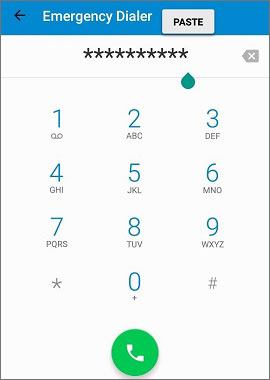
3단계. 잠금 화면으로 돌아가서 "카메라 바로가기" 아이콘 > "설정"을 클릭하고 잠금 화면 UI가 충돌할 때까지 필드에 별표를 붙여넣습니다.
이제 PIN 코드 없이 휴대폰에 액세스하고 장치에 새로운 화면 잠금을 설정할 수 있습니다.
ADB는 전화기가 잠기기 전에 전화기에서 USB 디버깅을 활성화한 경우에만 작동합니다. 이 방법을 사용하려면 PC에 ADB 도구를 설치하고 Android 장치를 컴퓨터에 연결해야 합니다. 그럼에도 불구하고 다소 기술적입니다.
그것이 어떻게 작동하는지 봅시다.
1단계. 컴퓨터에 Android 디버그 브리지와 Android SDK 도구를 설치합니다.
Step 2. 명령 창을 열고 ADB를 설치한 위치로 이동합니다.
3단계. 다음 명령을 입력하고 "Enter" 키를 누릅니다.
adb 쉘 rm /data/system/password.key
작동하지 않으면 다음 명령을 입력하고 "Enter" 키를 누르십시오.
adb 쉘
CD /data/data/com.android.providers.settings/databases
sqlite3 설정.db
업데이트 시스템 설정 값=0 여기서 이름='lock_pattern_autolock';
업데이트 시스템 설정 값=0 여기서 name='lockscreen.lockedoutpermanently';
.그만두다
명령을 실행한 후 장치를 다시 시작하십시오. 모든 것이 성공적으로 진행되면 PIN 잠금 없이 장치가 다시 시작됩니다.
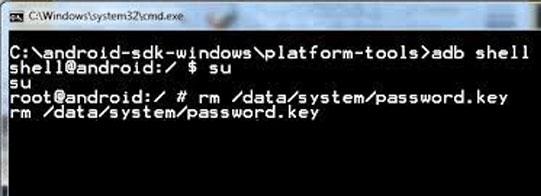
복구 모드에서 기기를 공장 초기화 하여 Android 휴대전화에서 잊어버린 PIN 잠금을 제거할 수도 있습니다. 그러나 그렇게 하면 장치의 모든 내용이 손실됩니다.
공장 초기화를 통해 잠금 화면에서 PIN을 어떻게 제거하나요?
1단계. Android 휴대폰의 "전원" 버튼을 길게 누르고 "전원 끄기" 옵션을 눌러 전원을 끕니다.
2단계. "볼륨 작게" + "전원" 버튼을 함께 길게 눌러 장치를 복구 모드로 전환하세요. 시작 메뉴가 화면에 나타날 때까지 버튼을 계속 누르고 있습니다.
3단계. "볼륨 작게" 버튼을 사용하여 "복구 모드" 옵션을 강조 표시하고 "전원" 버튼을 터치하여 선택을 확인합니다.
4단계. "볼륨" 버튼을 사용하여 "데이터 삭제/공장 초기화" 옵션을 선택하고 "전원" 버튼을 눌러 작업을 확인한 다음 "예"를 누릅니다.

5단계. 공장 초기화 후 기기의 잠금이 해제됩니다. 그런 다음 "지금 시스템 재부팅" 옵션을 선택하여 장치를 다시 시작하십시오.
Android 에서 화면 잠금 PIN을 제거하는 방법입니다. 모든 방법이 해당 기기 모델에 적용되는 것은 아니므로 Android 잠금 해제를 선택하는 것이 가장 안전하고 효과적인 방법입니다. 몇 번의 클릭만으로 Android 에서 PIN을 제거할 수 있으며 성공률이 가장 높으며 기술적 지식이 필요하지 않습니다. 한번 시도해 보는 것은 어떨까요?
관련 기사:
Android PIN을 잊어버린 경우 어떻게 해야 합니까? [6가지 효과적인 방법으로 해결]
모든 전화 잠금을 해제하기 위해 마스터 코드에 대해 알아야 할 모든 것